Die 3 besten Methoden, um die Größe Ihres YouTube-Videos fließend zuzuschneiden
Die Entwicklung des Internets hat die Menschen dramatisch einander näher gebracht. Menschen nutzen große Plattformen wie YouTube, um ihr Leben und ihre Erkenntnisse zu teilen. Wenn Sie sich den Inhalt ansehen, der Sie interessiert, möchten Sie das Video dann auch speichern und für späteres Ansehen bearbeiten? Vielleicht möchten Sie das Filmmaterial bearbeiten, um die Klarheit zu verbessern und es für mehr Geräte usw. geeignet zu machen. Möglicherweise müssen Sie YouTube-Videos zuschneiden.
Um Ihnen dabei zu helfen, empfehlen wir Ihnen mehrere Möglichkeiten, YouTube-Videos zuschneiden In diesem Artikel.
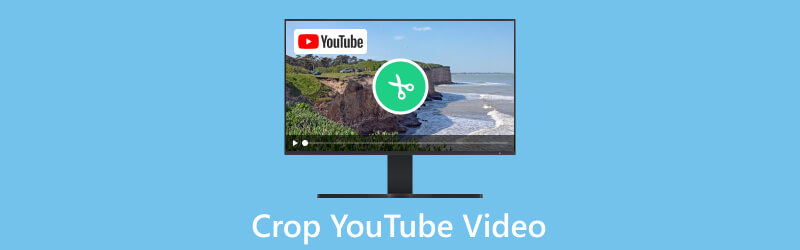
- LEITFADENLISTE
- Teil 1. Warum müssen wir YouTube-Videos zuschneiden?
- Teil 2. So schneiden Sie YouTube-Videos zu
- Teil 3. Bonus: Das beste Tool, um ein gutes YouTube-Video zu erstellen
- Teil 4. Häufig gestellte Fragen zum Zuschneiden von YouTube-Videos
Teil 1. Warum müssen wir YouTube-Videos zuschneiden?
Seitenverhältnis anpassen
Wenn Ihr Video ein falsches Seitenverhältnis hat, können Sie es durch Zuschneiden von YouTube-Videos auf die richtigen Abmessungen bringen. Dann kann Ihr Video korrekt und ohne Verzerrungen abgespielt werden.
Unerwünschte Inhalte löschen
Manchmal möchten Sie möglicherweise unerwünschte Teile des Videos entfernen, z. B. schwarze Balken, störende Elemente im Hintergrund oder irrelevante Inhalte. Durch das Zuschneiden eines Teils eines YouTube-Videos können Sie die Qualität und den Fokus des Videos verbessern.
Optimieren Sie Videos für verschiedene Plattformen
Verschiedene Videoplattformen und Geräte haben spezifische Größenanforderungen. Sie können Ihr YouTube-Video durch Zuschneiden für soziale Medien, Websites oder Präsentationen optimieren.
Teil 2. So schneiden Sie YouTube-Videos zu
Verwenden Sie den besten ArkThinker Video Cropper
Das erste Tool, das wir empfehlen, ist eines der besten Online-Tools, ArkThinker Video-Cropper. Mit seiner Hilfe müssen Sie keine zusätzliche Software herunterladen und können den gesamten Vorgang direkt in Ihrem Browser durchführen. Es kann Ihnen sofort dabei helfen, YouTube-Videos online zuzuschneiden und die Anforderungen mehrerer sozialer Medien zu erfüllen. Es unterstützt mehrere Videoformate, darunter MOV, AVI, VOB, MP4 usw. Der gesamte Vorgang ist ganz einfach. Für die Videobearbeitung ist nur ein Klick erforderlich.
- Sie müssen keine Software herunterladen.
- Unterstützt viele Videoformate.
- Hat eine Größenbeschränkung von 100 MB.
So können Sie YouTube-Videos online zuschneiden:
Bitte rufen Sie die ArkThinker Video Cropper-Website in Ihren Browser auf und öffnen Sie sie.
Klicken Beginnen Sie mit dem Zuschneiden des Videos um die Datei hochzuladen, die Sie bearbeiten müssen.
Anschließend können Sie das Seitenverhältnis nach Bedarf anpassen und auf Video zuschneiden.
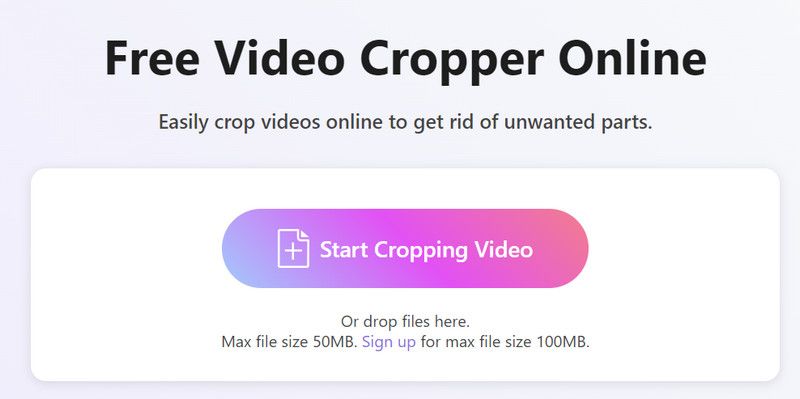
Wählen Sie nach Abschluss der Bearbeitung Download um Ihr zugeschnittenes YouTube-Video zu erhalten.
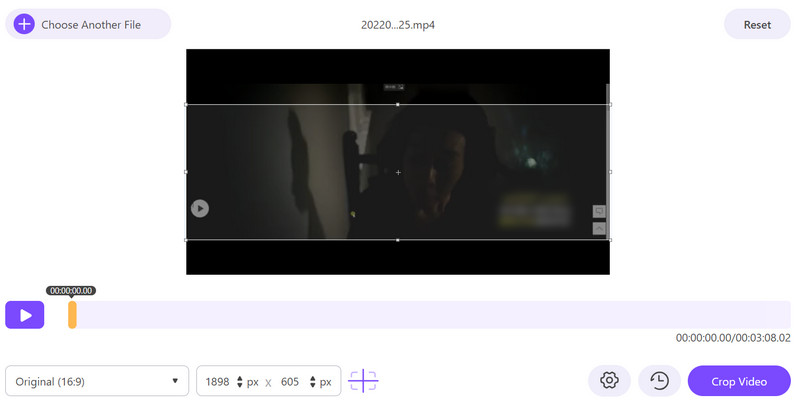
Probieren Sie iMovie zum Zuschneiden von Videos aus
Für einige Apple-Benutzer ist iMovie die bequemste Videobearbeitungssoftware. Es bietet eine bessere Integration mit Apple-Geräten. Und die gesamte Benutzeroberfläche ist unkompliziert und klar. Sie können die benötigten Funktionen ganz einfach finden. Sobald Sie mit dem Zuschneiden der YouTube-Videogröße fertig sind, können Sie Ihr Video mit iMovie ganz einfach direkt auf YouTube, Vimeo, Facebook oder andere Plattformen hochladen.
Hier sind die detaillierten Schritte in Zuschneiden mit iMovie und YouTube-Videos speichern.
- Sehr einfach zu verwenden und zu erlernen.
- Verfügt über eine unkomplizierte Benutzeroberfläche.
- Im Vergleich zu professionellen Tools fehlen einige erweiterte Funktionen.
Öffnen Sie iMovie auf Ihrem Computer und klicken Sie auf das große Pluszeichen links. Wählen Sie dann Film im Menü.
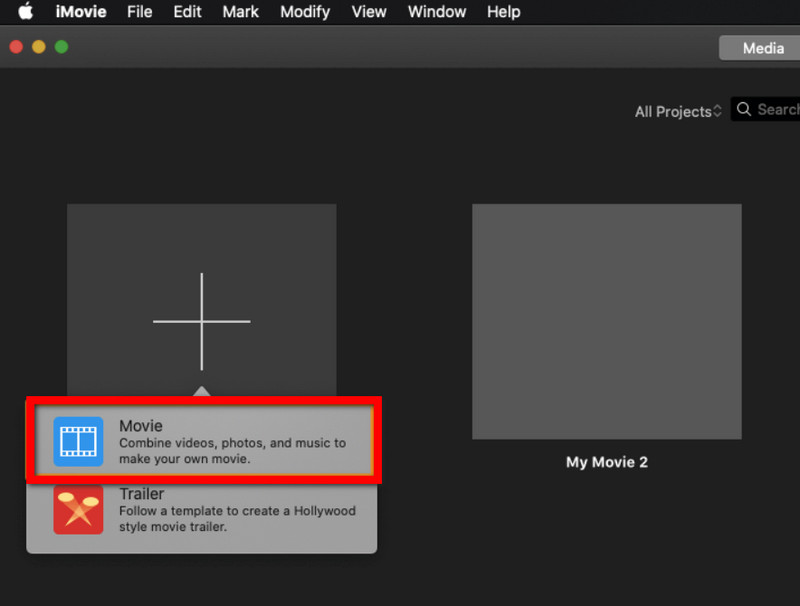
Klicken Medien importieren um das Zielvideo auszuwählen.
Suchen und wählen Zuschneiden > Ernte oben auf der Seite.
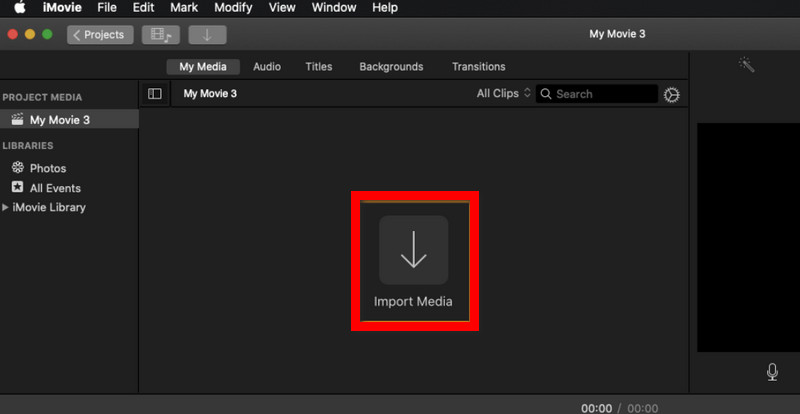
Ziehen Sie den Bereich, den Sie behalten möchten, und wählen Sie ihn aus. Klicken Sie dann auf die Schaltfläche mit dem Häkchen, um die Änderung zu speichern.
Wählen Sie das Export Schaltfläche, um das Video auf Ihrem Computer zu speichern.
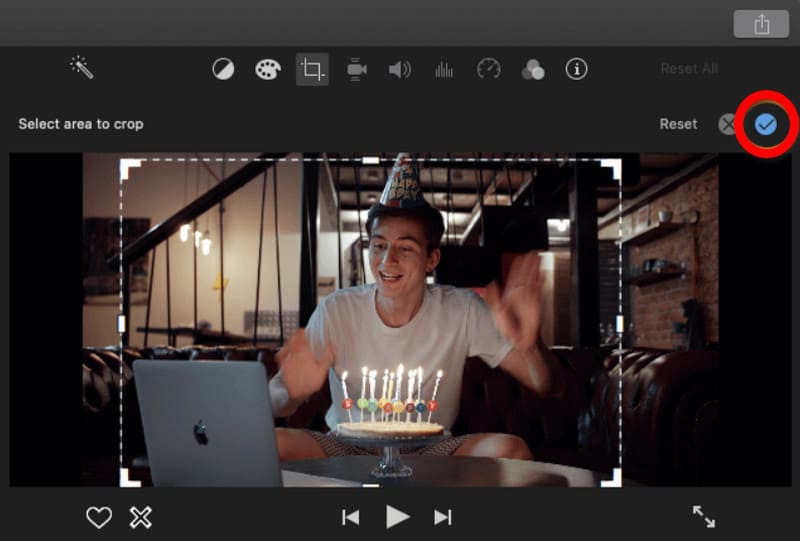
Verwenden Sie Windows Movie Maker, um die Größe von YouTube-Videos zu ändern
Windows Movie Maker wurde von Microsoft entwickelt und bietet mehrere grundlegende Bearbeitungsfunktionen, darunter Teilen, Trimmen, Zusammenführen, Hinzufügen von Titeln und Effekten, Konvertieren von Videoformaten usw. Als eine der Windows Essentials-Software kann Windows Movie Maker nur auf Computern mit Windows-Betriebssystem verwendet werden. Nach 2017 dürfen Benutzer es jedoch nicht mehr herunterladen.
- Verfügt über viele integrierte Effekte.
- Kostenlose Nutzung.
- Wurde seit 2017 nicht mehr aktualisiert.
Befolgen Sie die nachstehenden Schritte, um Ihr YouTube-Video mit Windows Media Player zuzuschneiden.
Starten Sie Windows Movie Maker auf Ihrem Computer. Wählen Sie dann Fügen Sie Videos und Fotos hinzu.
Wählen Animationen > Schwenken und Zoomen. Und Sie müssen eine voreingestellte Option auswählen, die Ihren Anforderungen entspricht.
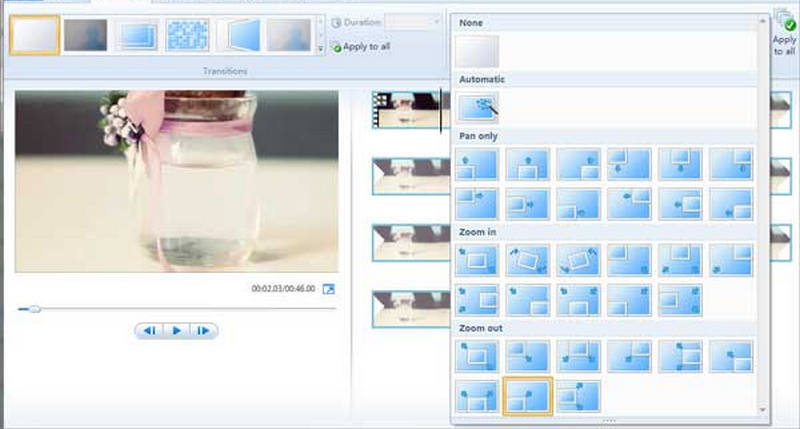
Nachdem Sie die Bearbeitung abgeschlossen haben, können Sie eine Vorschau anzeigen und Ihre Arbeit auf Ihrem Computer speichern.
Teil 3. Bonus: Das beste Tool, um ein gutes YouTube-Video zu erstellen
Möchten Sie Ihren Alltag oder Ihr Wissen auch mit einem breiteren Publikum teilen? YouTube ist eine hervorragende Plattform für alle Arten von Kreativen. Sie können Ihr Video erstellen und über diese Plattform teilen. Ein guter Helfer für die Videoproduktion ist notwendig, um Ihr Material zu integrieren und mehr Zuschauer anzuziehen. Hier empfehlen wir die Verwendung des besten Tools, ArkThinker Video Converter Ultimate. Es bietet Funktionen zur Videoerstellung und unterstützt Bearbeiten, Komprimieren, Konvertieren, Verbessern usw. Es wird von Benutzern auf der ganzen Welt verwendet und ist Ihre beste Wahl.
Hier zeigen wir Ihnen, wie Sie mit ArkThinker Video Converter Ultimate Ihr YouTube-Video erstellen.
Laden Sie ArkThinker Video Converter Ultimate herunter und installieren Sie es auf Ihrem Computer.
Wählen Sie nach dem Öffnen MV auf der Hauptoberfläche. Hier finden Sie alle Funktionen, die Sie benötigen.
Klicken Hinzufügen um Ihre Videoclips oder Bilder zu importieren. Ordnen Sie dann die Reihenfolge des von Ihnen verwendeten Filmmaterials an.

Klicken Thema um den für Ihr Video passenden auszuwählen. Außerdem können Sie eine Vorschau der Effekte anzeigen.
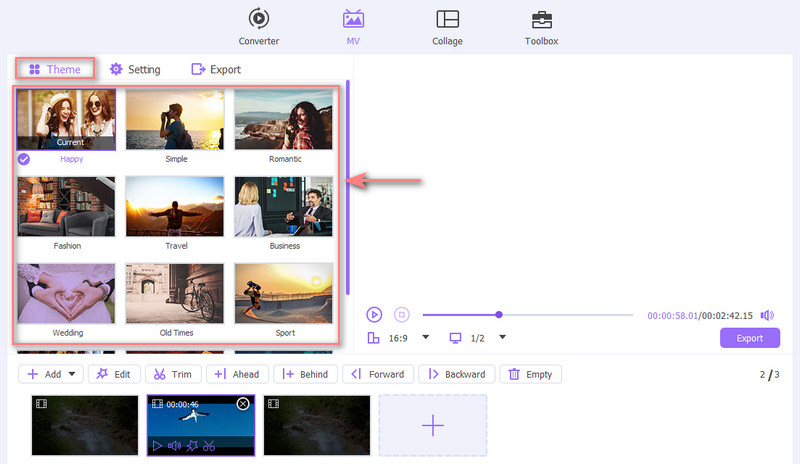
Weitere Details zu Ihrem Video können Sie unter Einstellungen Sie können die Schriftart, Farbe, Audiospur, usw. Wenn Sie fertig sind, klicken Sie auf Export > Starten Sie den Export um deine Arbeit zu bekommen.

Teil 4. Häufig gestellte Fragen zum Zuschneiden von YouTube-Videos
Kann man die Videogröße auf YouTube zuschneiden?
Sie können immer noch nicht direkt ein Video zuschneiden auf der YouTube-Plattform. Wenn Sie Ihr Video bearbeiten und die Größe oder das Seitenverhältnis anpassen möchten, tun Sie dies, bevor Sie es auf YouTube hochladen. YouTube ermöglicht es Ihnen, Teile des Videos zu kürzen oder auszuschneiden, bietet jedoch nicht die Funktion zum Zuschneiden der YouTube-Videogröße.
Wie korrigiere ich die Videogröße auf YouTube?
Für dieses Problem haben Sie zwei Möglichkeiten. Die erste besteht darin, Software von Drittanbietern zu verwenden, um das Video vor dem Hochladen zu bearbeiten. Hier empfehlen wir Ihnen, Arkthinker Video Converter Ultimate auszuprobieren. Der andere Fall ist, dass YouTube selbst die Videogröße während des Hochladens anpasst. In diesem Fall können Sie jedoch keine Vorschau der Bearbeitungseffekte anzeigen.
Wie schneide ich ein YouTube-Video zu und lade es online herunter?
Um das YouTube-Video zu erhalten, sollten Sie das YouTube-Video suchen und die URL des Videos kopieren. Einige Online-Bearbeitungstools wie Kapwing können Ihnen beim Zuschneiden helfen. Fügen Sie einfach die URL in das Tool ein und schneiden Sie sie direkt aus. Klicken Sie nach Abschluss der Bearbeitung auf die Download-Schaltfläche.
Abschluss
Nach der Lektüre der obigen Inhalte verfügen Sie sicher über ein vertieftes Wissen über YouTube-Videos zuschneiden. Wenn Sie unserer Anleitung folgen, können Sie aus mehreren großartigen Tools wählen. Unsere Inhalte helfen Ihnen bei der Bedienung. Wenn Sie weitere Fragen haben, kommentieren Sie bitte und kommunizieren Sie mit uns.
Was haltet Ihr von diesem Beitrag? Klicken Sie hier, um diesen Beitrag zu bewerten.
Exzellent
Bewertung: 4.9 / 5 (basierend auf 463 Stimmen)
Finden Sie weitere Lösungen
Nutzen Sie Clideo Video Cropper: Eine umfassende Anleitung zum Zuschneiden von Videos Ist es möglich, Ihr Video in PowerPoint zuzuschneiden und wie geht das? Können Sie ein FLV-Video zuschneiden und wie erreichen Sie diesen Vorgang? Erfahren Sie, wie Sie einen Videoclip in Adobe After Effects 2024 schneiden Unvergleichliche Methoden zum effizienten Zuschneiden von MP4-VideosRelative Artikel
- Video bearbeiten
- So verlängern Sie ein kurzes Video mit drei verschiedenen Methoden
- Loopen Sie ein Video auf dem iPhone, iPad, Android-Telefon und Computer
- Kostenlose Videobearbeitungssoftware – Die 7 besten kostenlosen Videobearbeitungs-Apps
- 3 TikTok-Wasserzeichen-Entferner-Apps zum Entfernen von TikTok-Wasserzeichen
- Videofilter – So fügen Sie einem Video einen Filter hinzu und setzen ihn ein 2024
- So verlangsamen Sie ein Video und erstellen ein Zeitlupenvideo 2024
- Teilen Sie Ihre große Videodatei mit den 3 besten Filmtrimmern 2024
- So fügen Sie Wasserzeichen zu Videos auf verschiedenen Geräten hinzu 2024
- Die 5 besten MP4-Kompressoren zur Reduzierung der Videodateigröße 2024
- Detaillierte Anleitung zum Verlangsamen eines Videos auf Snapchat 2024



